 El otro dÃa me tocó instalar la última versión de LibreOffice y me encontré que ya tenÃa varias instalaciones realizadas con versiones diferentes y me dije “Esto es un relajo, tengo que hacer una limpieza…voy a desinstalar las que no utilizo…casi todas!!”; y realicé lo siguiente en mis equipos.
El otro dÃa me tocó instalar la última versión de LibreOffice y me encontré que ya tenÃa varias instalaciones realizadas con versiones diferentes y me dije “Esto es un relajo, tengo que hacer una limpieza…voy a desinstalar las que no utilizo…casi todas!!”; y realicé lo siguiente en mis equipos.
Como mi equipo tiene Kubuntu 10.04 y lo habÃa instalado bajando los paquetes, hice lo siguiente:
Para Versión para Gnome y otros:
1) Abrir una terminal
2) Instalar Synaptic
sudo su apt-get update apt-get install synaptic
3) Cargar, Synaptic ejecutando en la misma terminal
synaptic
4) Marcar para eliminar todos los paquetes que se refieran a openoffice, libreoffice y libobasis.
Para Versión para KDE:
Si utilizas alguna Variante de Ubuntu que utilice KDE como entorno de escritorio, utiliza de forma similar:
Si apt-get se queja de que Synaptic no está disponible, inicie KPackageKit y habilite todos los repositorios marcando las casillas correspondientes en la página “Configuración“. Luego, desde la lÃnea de comandos de una ventana de terminal actualize los repositorios ejecutando el comando sudo apt-get update (deberá ingresar la clave de superusuario antes que el comando sea ejecutado). Después de hacer esto, continue la instalación de Synaptic.
Una vez quE se haya asegurado que Synaptic está instalado en su sistema, proceda como se indica a continuación para remover una instalación existente de LibreOffice:
1) Inicie el Gestor de paquetes Synaptic.
2) Haga clic en Buscar.
3) Ingrese la cadena “libreofficeâ€. Puede ser necesario que haga clic en el botón “Buscar†antes que vea este filtro aplicado.
4) Esta búsqueda mostrará una lista de paquetes coincidentes. Entre ellos, habrá uno que llamado simplemente “libreoffice3â€. Haga clic con el botón derecho en ese paquete y, del menú contextual que se despliega, escoja “Marcar para Eliminación Completaâ€.
Se le solicitará el marcado de cambios adicionales, acéptelo.
En la lista de paquetes, desplácese hacia abajo hasta que aparezca el primer paquete que aún no está marcada para su eliminación. Haga clic derecho en el nombre del paquete y, en el menú contextual que se abre, seleccione “Marcar para eliminación completaâ€.
Haga lo mismos con el siguiente paquete. Se le pedirá que acepte el marcado de una serie de cambios adicionales. Acepte esos cambios.
Haga lo mismo con el siguiente paquete. Se le pedirá el marcado de cambios adicionales. acéptelo.
Continue hasta el final de la lista y marque todos los paquetes mencionados para completar la eliminación.
Nota: La eliminación total es la mejor opción: “Marcar para eliminar†remueve la instalación, pero no elimina los archivos de su sistema; “Marcar para eliminación completa†también se eliminan los archivos de su sistema.
5) Haga clic en “Aplicarâ€. Un cuadro de diálogo se abrirá solicitando su confirmación. Haga clic en “Aceptarâ€. Permita que el proceso de instalación se complete.
6) Posteriormente, la lista de paquetes puede contener algunos más. Marque todos los paquetes restantes para eliminación, como se explicó en el paso 4.
7) Haga clic en “Aplicarâ€. Un cuadro de diálogo se abrirá solicitando su confirmación. Haga clic en “Aceptarâ€. Permita que el proceso de instalación se complete.
LibreOffice ha sido eliminado de su sistema.
NOTA EDITORIAL:
- Si no me equivoco este procedimiento es similar para desintalar casi cualquier programa que has instalado en tu equipo!
- Yo lo probé con KPackageKi, y me los eliminó perfectmente a todo lo que necesitaba.
FUENTES:
- Experiencia Propia
- https://es.libreoffice.org/asistencia/instalacion/linux/#Desinstalacion_de_una_Version_Previa_De_LibreOffice_Suministrado_por_la_Comunidad_para_Linux
.
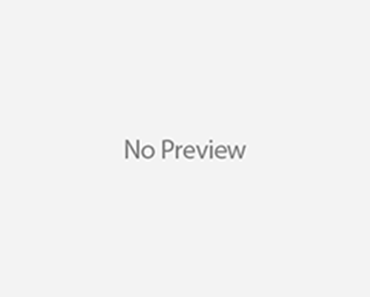
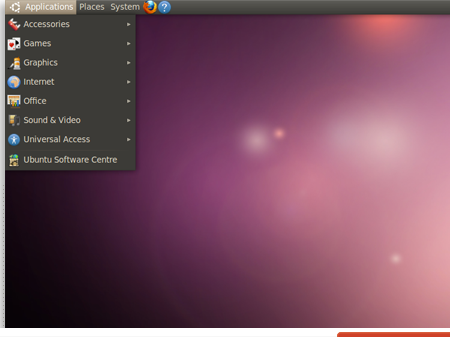

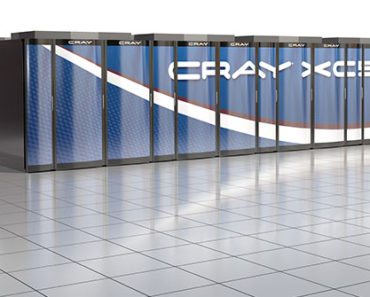
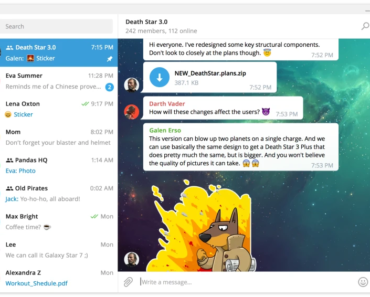
Para alguien que está conociendo Xubuntu que vino desde Windows, este tipo de data es una verdadera salvación, me sacaste un problema inmenso, pude desinstalar OpenOffice para probar si ahora que instalé el JRE me toma Java para los macros, porque no encontré forma de hacerlo mientras lo tenÃa instalado